
Tulostinongelmat johtuvat vioittuneista tai vanhentuneista ohjaimista, joten saatat tarvita erityistä apua niiden ratkaisemiseksi. Lataa ja asenna tämä ohjainpäivitystyökalu varmistaaksesi, että suoritat uusimmat versiot. Tarkista ohjaimesi kolmella helpolla vaiheella:
- Lataa ja asenna täältä tämä ohjainpäivitystyökalu
- Kun olet asentanut, napsauta Skannata löytää vanhentuneet ja huonot tulostinohjaimet
- Klikkaa Päivitä ohjaimet nyt skannauksen jälkeen aloittaaksesi korjaus- / päivitysprosessin
Korjaa kaikki tulostimet
liittyvät aiheet juuri nyt!
Tulostin jonottaa asiakirjat ennen niiden tulostamista. Kuitenkin, tulostustyöt jonossa voi juuttua. Tällöin jotkut käyttäjät saattavat yrittää peruuttaa tulostimen tulostusjonossa olevan asiakirjan manuaalisesti. Mutta silloin Windows ei ehkä vieläkään poista valittua tulostustyötä. Näin voit korjata juuttuneen tulostustyön, jota ei poisteta jonossa.
Tarkista tulostimen muste ja paperi
Tarkista ensin selvemmät asiat, kuten
tulostinmuste ja paperia. Onko sinulla riittävästi mustetta pitkän asiakirjan tulostamiseen? Onko tulostuspaperia kohtuullinen määrä? Jos näin on, tarkista myös, että paperi on asetettu oikein tulostimeen ja ettei paperitukoksia ole.Tyhjennä tulostinjono
Jos olet varma, että sinulla on riittävästi paperia ja mustetta, sinun on tyhjennettävä koko tulostusjono. Se voidaan vähentää sammuttamalla Tulosta taustatulostus, joka hallitsee tulostinjonoa Windows 10: ssä. Joten voit poistaa kaikki tulostimen jonossa olevat asiakirjat seuraavasti.
- Sammuta tulostin.
- Kytke Tulostus taustatoiminto pois päältä kirjoittamalla ”palvelut” Cortana-hakukenttään ja avaamalla ikkuna valitsemalla.
- Sitten voit kaksoisnapsauttaa Tulosta taustatulostus avataksesi alla olevan ikkunan.
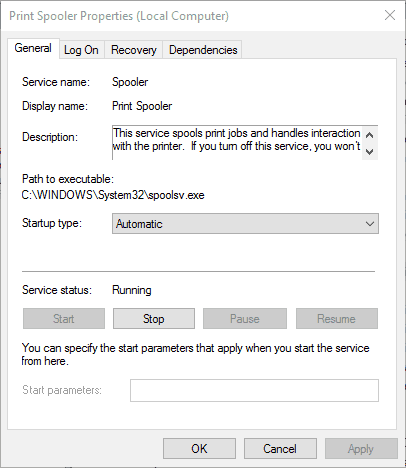
- paina Lopettaa -painiketta kyseisessä ikkunassa ja napsauta OK.
- Avaa seuraavaksi File Explorer ja selaa C: \ Windows \ System32 \ Spool \ TULOSTIMET kansion polku.
- Poista nyt kaikki sisältö kansiosta. Valitse kaikki siellä luetellut tiedostot pitämällä Ctrl-näppäintä painettuna ja voit sitten painaa Poistaa -painiketta niiden poistamiseksi.
- Palaa Palvelut-ikkunaan ja kaksoisnapsauta Tulosta taustatulostus uudelleen.
- Paina nyt alkaa -painiketta aktivoidaksesi Tulostus taustatoiminnon.
- Käynnistä tulostin uudelleen, jotta voit tulostaa sillä.
Korjaa tulostus kolmannen osapuolen ohjelmistolla
Vaihtoehtoisesti voit korjata jumittuneen tulostustyön käytännössä ylimääräisillä kolmannen osapuolen apuohjelmilla. Esimerkiksi yksi niistä on Print Queue Cleaner, jonka voit lisätä Windowsiin tällä Softpedia-sivulla. Ohjelmisto tekee melkein mitä tinalle sanoo, ja se todennäköisesti korjaa juuttuneen tulostusjonon, kun painat ohjelman Korjaa se -painiketta.
Asenna tulostinohjain uudelleen
Tulostinohjaimen uudelleenasennus palauttaa tulostusohjelmiston järjestelmätiedostot. Joten jos jono on edelleen jumissa, tulostinohjaimen uudelleenasentaminen saattaa tehdä sen. Näin voit asentaa tulostinohjaimen uudelleen.
- Avaa Laitehallinta Windowsissa kirjoittamalla kohtaan laitehallinta Cortanan hakukenttä.
- Napsauta nyt Tulostimet Laitehallinta-ikkunassa.
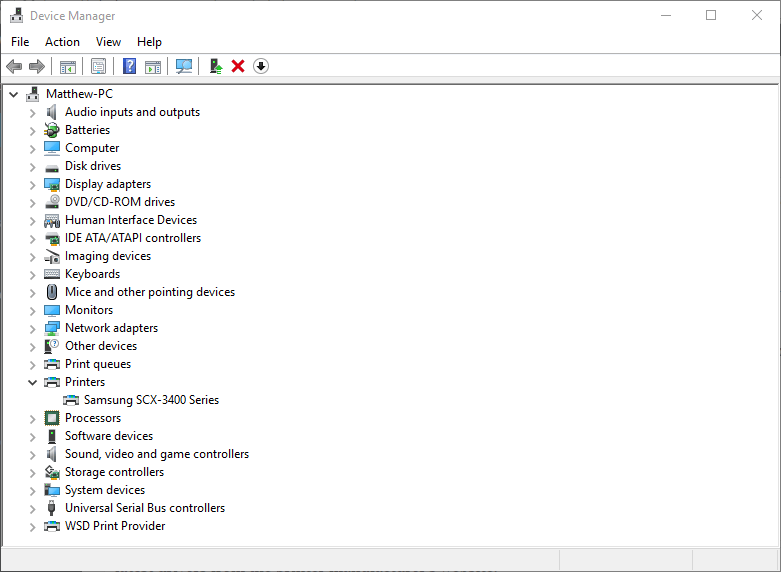
- Seuraavaksi napsauta tulostinta hiiren kakkospainikkeella ja valitse Poista asennus.
- Klikkaa OK -painiketta laitteen vahvistamiseksi ja poistamiseksi.
- Käynnistä kannettava tietokone tai työpöytä uudelleen.
Windows asentaa sitten tarvittavat ohjaimet yleensä uudelleen automaattisesti. Mutta jos ei, voit ladata uusimmat ohjaimet myös tulostimen valmistajan verkkosivustolta.
Tulosta vaihtoehtoiselta Windows-tililtä
Saattaa olla, että tilillä, josta yrität tulostaa, ei ole vaadittuja tulostusoikeuksia. Jos tilillä ei ole tulostusoikeutta, et voi tulostaa siitä. Voit tarkistaa tilin tulostusoikeudet seuraavasti.
- Kirjaudu ensin ulos ja kirjaudu sitten toiselle (mieluiten järjestelmänvalvojan) tilille.
- Tulosta nyt sama asiakirja toisesta tilistä. Jos se tulostuu sinne, toisella tilillä ei todennäköisesti ole tulostusoikeuksia.
- Voit tarkistaa tulostusoikeudet kirjoittamalla kirjoittimen Cortana-hakukenttään ja valitsemalla Tulostimet ja skannaus.
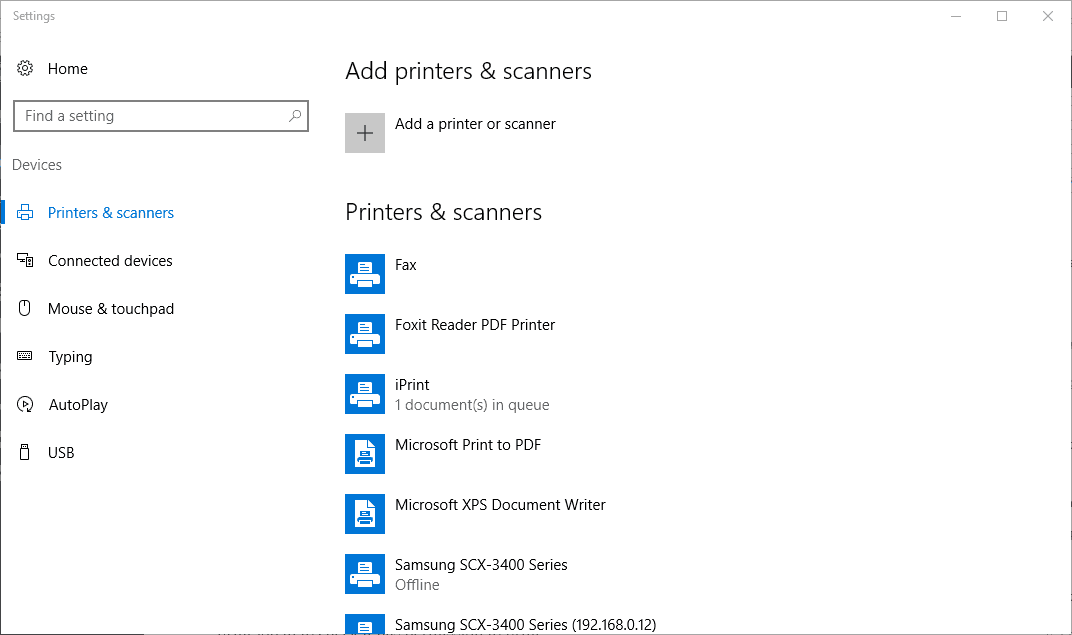
- Valitse sitten tulostimesi yllä olevasta ikkunasta ja napsauta Hallitse.
- Valitse Tulostimen ominaisuudet avataksesi alla olevassa tilannekuvassa näkyvän ikkunan.
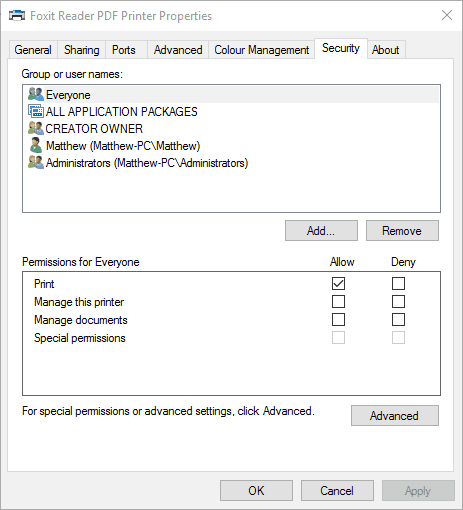
- Napsauta nyt Suojaus-välilehteä avataksesi luettelon käyttäjätileistä. Napsauta siellä olevaa käyttäjätiliä, josta et voi poistaa tulostustyötä, jotta voit tarkistaa, onko sillä lupa tulostaa.
- Jos tilillä ei ole tulostusoikeuksia, valitse kaikki sen Salli-valintaruudut. Vaihtoehtoisesti valitse Kaikki ja napsauta Salli Tulosta valintaruutu, jos sitä ei ole vielä valittu.
- paina Käytä > OK -painiketta vahvistaaksesi uudet asetukset.
Poista kolmannen osapuolen palomuuriohjelmisto käytöstä
Kolmannen osapuolen palomuuriohjelmisto saattaa estää tulostin. Joten jos sinulla on kolmannen osapuolen palomuuriohjelmisto käynnissä, tarkista sen asetukset. Tarkista, estääkö se Printer Spooler -palvelua tai muuta tulostukseen liittyvää. Jos näin on, voit ehkä sulkea Tulostimen taustatulostimen palomuuri apuohjelman vaihtoehtojen kanssa. Vaihtoehtoisesti voit sammuttaa kolmannen osapuolen palomuurin sen sijaan.
Suorita laitteiston ja laitteiden vianmääritys
- Laitteiston ja laitteiden vianetsintäominaisuus voi lopuksi korjata useita tulostinongelmia. Voit avata vianetsinnän kirjoittamalla laitteistot ja laitteet Cortanan hakukenttään.
- Avaa vianmääritysohjelma valitsemalla Etsi ja korjaa laitteiden ongelmat.
- Paina sitten Seuraava -painiketta aloittaaksesi skannauksen. Vianmääritys antaa lisätietoja, jos se havaitsee jotain.
Nämä ovat joitain parhaita tapoja korjata jumissa oleva tulostustyö jonossa. Tulostus taustatulostimen tyhjentäminen tekee yleensä temppu, ja on olemassa muutamia muita tapoja tehdä se Komentokehote- ja erätiedostot. Tarkista lisäksi tämä Windows-raportin artikkeli Tässä on joitain lisätietoja taustatulostuksen korjaamisesta.
Aiheeseen liittyvät tarinat, jotka sinun on tarkistettava:
- Kuinka ladata Kyocera-tulostinohjaimet Windows 10: lle
- Microsoft tuo 3D-tulostuksen Xbox- ja Windows 10 -mobiilikäyttäjille
- Korjaus: PDF-tiedostot eivät tulostu oikein Windows 10: ssä

